Ich habe mein Hotmail-Passwort vergessen, wie kann ich es finden/zurücksetzen?
Apr 07, 2022 • Gepostet zu Passwort Lösungen • Bewährte Lösungen
Hotmail ist ein kostenloser E-Mail-Dienst von Microsoft, mit dem Sie Nachrichten senden und empfangen können. Die Webseite von Microsoft war ursprünglich als "Hotmail.com" bekannt, aber am 3. April 2013 änderte das Unternehmen den Domainnamen in "Outlook.com".
Wenn Sie noch kein Microsoft-Konto haben, ist die Einrichtung eines kostenlosen Outlook.com-Kontos einfach und dauert nur ein paar Minuten. Der Vorteil eines kostenlosen hotmail.com-Kontos ist, dass Sie Ihre E-Mails, Kalender und Aufgaben von jedem Ort aus abrufen können, an dem Sie eine Internetverbindung haben.
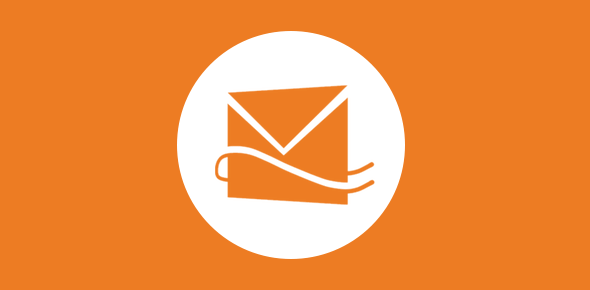
Microsoft kaufte Hotmail im Jahr 1996. Der E-Mail-Dienst trug jedoch verschiedene Namen, darunter MSN (Microsoft Network), Hotmail und Windows Live Hotmail.
Im Jahr 2011 veröffentlichte Microsoft die letzte Version seines Hotmail-Dienstes. Outlook.com hingegen löste Hotmail im Jahr 2013 ab. Hotmail-Benutzer hatten damals die Möglichkeit, ihre Hotmail-E-Mail-Konten zu behalten und sie in der Outlook.com-Domäne zu verwenden, anstatt zu wechseln. Es ist immer noch möglich, eine E-Mail-Adresse mit der Erweiterung @hotmail zu erhalten.
Teil 1: Hotmail-Passwort mit Microsoft finden und zurücksetzen [16 Schritte]
Schritt 1 - Um das Kennwort Ihres Hotmail-Kontos wiederherzustellen, gehen Sie auf die Webseite von Outlook, das Hotmail und Windows Live Mail übernommen hat (gilt auch für Hotmail-Konten).
Schritt 2 - Um Ihr Passwort abzurufen, klicken Sie auf die Schaltfläche Login in der Mitte des Bildschirms und geben Sie die mit dem Konto verbundene E-Mail-Adresse ein. Klicken Sie auf dem nächsten Bildschirm auf den Link "Ich habe mein Passwort vergessen". Füllen Sie die Felder E-Mail-Adresse, Telefonnummer oder Skype-Name erneut aus und klicken Sie auf Weiter.
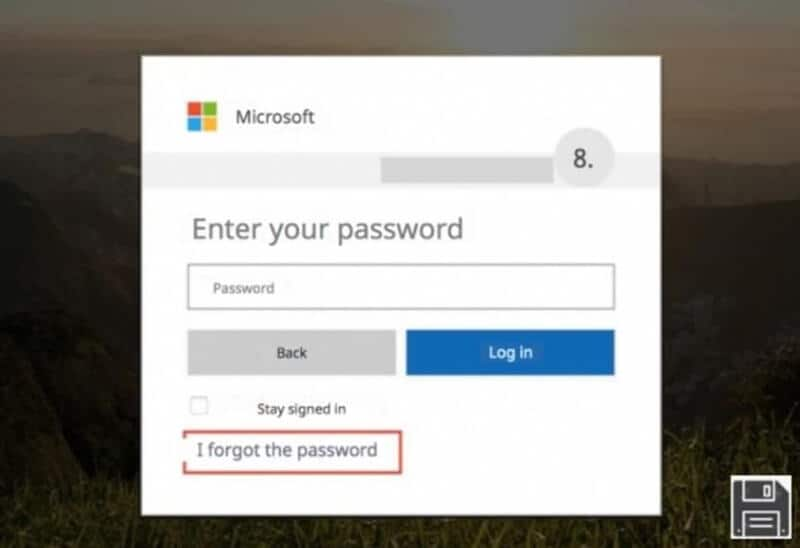
Schritt 3 - Sie müssen dann Ihre Identität mit den Ihnen zur Verfügung stehenden Mitteln und den mit Ihrem Hotmail-Konto verbundenen Informationen bestätigen.
Schritt 4 - Um eine E-Mail-Nachricht mit dem Code zu erhalten, den Sie zum Zurücksetzen Ihres Passworts benötigen, senden Sie eine E-Mail an name***@gmail.it. SMS-Verifizierungscodes (an ***Telefonnummer senden) und mobile Authentifizierungs-Apps sind verfügbar (Meine Authentifizierungs-App verwenden).
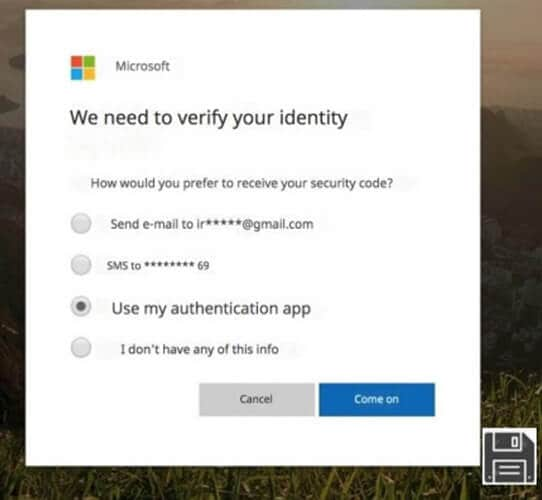
Schritt 5 - Klicken Sie auf das Dropdown-Menü, um Ihre bevorzugte Option auszuwählen. Geben Sie dann den Anfang Ihrer sekundären E-Mail-Adresse oder das Ende Ihrer Mobilfunknummer ein (je nach dem von Ihnen gewählten Wiederherstellungsverfahren). Klicken Sie dann auf die Schaltfläche Code senden, um den Vorgang abzuschließen.
Schritt 6 - Alternativ können Sie auch den Link "Ich habe bereits einen Verifizierungscode ausgewählt" auswählen. Angenommen, Sie haben den Code per E-Mail angefordert. Geben Sie dann Ihre Antwort in das Textfeld auf dem Bildschirm ein und klicken Sie auf Weiter, um fortzufahren. Der Code, den Sie von Microsoft erhalten haben, sollte in den Posteingang oder Posteingangsbereich der E-Mail-Nachricht eingefügt werden.
Schritt 7 - Geben Sie dann den Code in das entsprechende Feld auf der Outlook Webseite ein und klicken Sie auf die Schaltfläche Weiter, wenn Sie den Code per SMS erhalten möchten. Warten Sie ein paar Minuten, bis Microsoft Ihnen eine E-Mail mit dem Code an Ihre Mobiltelefonnummer schickt, um Ihre Identität zu überprüfen.
Schritt 8 - Ist es geplant, eine App zu verwenden, um Ihr Hotmail-Passwort zu erhalten? Eine App wie der Microsoft Authenticator für Android- und iOS-Geräte liefert in diesem Fall einen Identitätsprüfungscode. Geben Sie dann auf der Outlook Webseite den erhaltenen Code ein und klicken Sie auf Weiter, um fortzufahren.
Schritt 9 - Wenn Sie "Ich habe bereits einen Code" gewählt haben, geben Sie ihn in das Textfeld ein und klicken Sie auf Weiter. In allen oben genannten Szenarien müssen Sie eine zweite Methode zur Verifizierung Ihrer Identität angeben, wenn Sie die Zwei-Schritt-Verifizierung für Ihr Konto aktiviert haben. Das bedeutet, dass Sie einen zusätzlichen Sicherheitscode erhalten müssen, indem Sie eine andere Option als die zuvor in diesem Abschnitt aufgeführten auswählen.
Schritt 10 - Geben Sie dann in die Felder "Neues Kennwort" und "Kennwort bestätigen" das neue Kennwort für Ihr Hotmail-Konto ein und klicken Sie zum Abschluss auf Weiter.
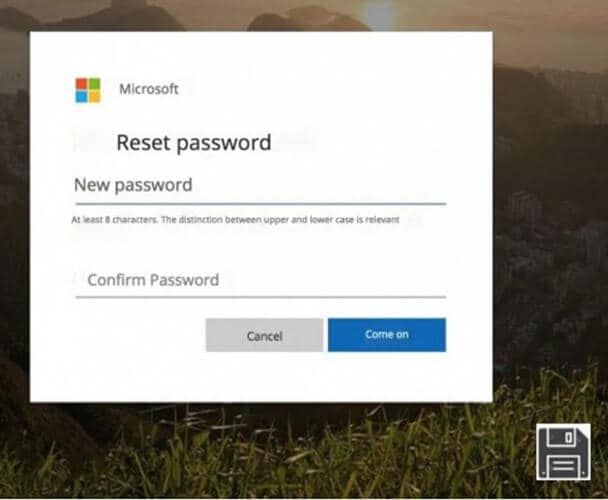
Schritt 11 - Ich habe die alternative E-Mail-Adresse vergessen, die ich bei Microsoft in der Vergangenheit angegeben habe. Ich habe keine Microsoft-Kontaktdaten oder Anwendungen, die mit meinem Konto verknüpft sind, noch habe ich einen Sicherheitscode. Wählen Sie im angezeigten Dropdown-Menü die Option "Wir müssen Ihre Identität überprüfen" aus. Wenn Sie einen Wiederherstellungscode haben, geben Sie ihn in das Feld auf dem Bildschirm ein und klicken Sie auf die Schaltfläche "Wiederherstellungscode verwenden".
Schritt 12 - Um den Vorgang abzuschließen, geben Sie ein neues Kennwort für Ihr Outlook-Konto in die Felder "Neues und Kennwort bestätigen" ein und klicken Sie auf Fertig stellen.
Schritt 13 - Wenn Ihr Konto aktiv ist und eine zweistufige Bestätigung erfordert, müssen Sie zunächst einen zweiten Satz von Validierungen angeben, indem Sie das Formular ausfüllen, das auf dem Bildschirm erscheint.
Schritt 14 - Wenn Sie keinen Code haben, geben Sie eine alternative E-Mail-Adresse in das Feld "Wo können wir Sie kontaktieren?" unten ein. Um Microsoft die Möglichkeit zu geben, Sie zu kontaktieren und Ihre Identität zu bestätigen, passieren Sie das Captcha und klicken Sie unten auf die Schaltfläche Weiter.
Schritt 15 - Gehen Sie dann zum Posteingang oder Posteingang der alternativen E-Mail-Adresse, öffnen Sie die E-Mail, die Sie von dem Unternehmen erhalten haben, geben Sie den Verifizierungscode ein, den Sie auf der Outlook Webseite erhalten haben und klicken Sie auf die Schaltfläche Überprüfen.

Schritt 16 - Danach wird Ihnen die Option angezeigt, ein neues Passwort anzufordern. Geben Sie in die Felder "Neues Kennwort" und "Kennwort bestätigen" das neue Kennwort ein, das Sie für Ihr Hotmail-Konto verwenden möchten und klicken Sie dann auf die Schaltfläche Weiter, um den Vorgang abzuschließen.
Teil 2: Versuchen Sie den Hotmail Passwort Finder App [Einfach & Schnell]
FÜR iOS
Dr.Fone - Passwort-Manager(iOS)
Der Dr.Fone - Passwort-Manager(iOS) ist eine App zur Wiederherstellung von iOS-Passwörtern. Sie kann Ihnen helfen, Ihre vergessenen iOS-Passwörter wieder ohne Jailbreak, einschließlich WLAN-Passwort, Bildschirmzeit Passcode, alle Arten von App-Passwörter, App-ID, und so weiter, herzustellen.
Hier sind die Schritte für den Dr.Fone - Passwort-Manager(iOS)
Schritt 1: Starten Sie das iPhone, indem Sie es mit dem Computer verbinden.

Verbinden Sie Ihr iPhone oder iPad mit Dr.Fone, indem Sie den Passwort Manager aus dem Dropdown-Menü auswählen.

Schritt 2: Starten des Scanvorgangs
Um Ihr iPhone oder iPad nach Passwörtern zu durchsuchen, drücken Sie in der Menüleiste oben rechts auf "Start".

Schritt 3: Die Passwörter können hier eingesehen werden.
Sie können die Passwörter von Ihrem iPhone oder iPad aus jederzeit anzeigen und exportieren.

FÜR ANDROID
Hashcat
Hashcat ist eines der bekanntesten und am weitesten verbreiteten Programme zum Knacken von Passwörtern, die derzeit erhältlich sind. Es gibt über 300 verschiedene Hashes, die von diesem Programm unterstützt werden und die auf jedem Betriebssystem verfügbar sind.
Mit Hashcat können Sie hochgradig parallelisierte Passwort-Hackvorgänge durchführen, mit der Möglichkeit, verschiedene unterschiedliche Passcodes auf mehreren Geräten gleichzeitig zu knacken, sowie Unterstützung für ein verteiltes Hash-Cracking-System durch die Verwendung von Overlays. Die Optimierung der Leistungsbewertung und die Temperaturüberwachung werden zur Optimierung des Hackvorgangs eingesetzt.
Fazit
Es ist nicht notwendig, das bestehende Kennwort eines Benutzers in einem sehr guten kennwortbasierten Authentifizierungssystem zu speichern. Wenn alle Benutzerkonten im System zugänglich wären, wäre es für einen Hacker oder böswilligen Insider viel zu einfach, sich Zugang zu ihnen zu verschaffen.
Um dies zu verhindern, speichern Authentifizierungssysteme stattdessen einen Passwort-Hash, der sich aus dem Passwort und einem zusätzlichen Zufallswert, dem so genannten "Salt", ergibt, der durch eine Hash-Funktion geleitet wird. Es ist äußerst schwierig, die Eingabe zu ermitteln, die zu einer bestimmten Ausgabe führt, da Hash-Funktionen so konstruiert sind, dass sie nur in eine Richtung funktionieren. Die meisten Menschen verwenden einfache und schwache Passwörter. Zusammen mit ein paar Permutationen, wie z.B. dem Ersetzen des Buchstabens s durch $, kann ein Passworthacker mit einer Liste von Wörtern schnell Hunderttausende von Passwörtern herausfinden.

Allrounder-Lösung für Smartphone
















Julia Becker
staff Editor
Bewertung:4.5(105Rezensionen)